- Հեղինակ Lauren Nevill [email protected].
- Public 2023-12-16 18:53.
- Վերջին փոփոխված 2025-01-23 15:20.
Odnoklassniki սոցիալական ցանցում, հավանաբար, կան օգտվողներ, ովքեր իրենց էջերը ստեղծել են ինտերնետային ռեսուրսի հիմնադրման օրը, նրանք պարբերաբար վարում են ակտիվ «վիրտուալ» կյանք: Բայց կա մարդկանց կատեգորիա, ովքեր ցանկանում են իմանալ, թե ինչպես ջնջել հաշիվը Օդնոկլասնիկիում: Ինչ-որ մեկը հոգնել է և ցանկանում է փոխել սոցիալական ցանցը, այլ օգտվողներ ցանկանում են ընդհանրապես դուրս գալ վիրտուալ ցանցից և ավելի շատ շփվել իրական աշխարհում
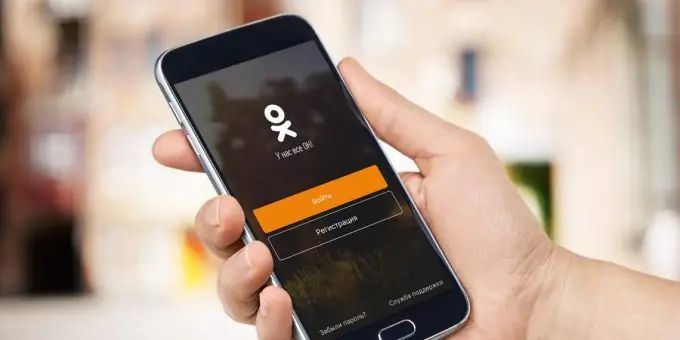
Ինչպես ջնջել հաշիվ դասընկերների վրա
Դուք կարող եք ջնջել անձնական պրոֆիլը սոցիալական ցանցում ոչ միայն անձնական համակարգչի միջոցով, այլև շարժական սարքերից: Հոդվածում նկարագրված գործողությունների արդյունքը նույնն է, ինչ բրաուզերի միջոցով համակարգչից կամ նոութբուքից ջնջելիս. Դուք չեք կարողանա մուտք գործել ձեր պրոֆիլ, բայց կարող եք վերադառնալ դրան մինչև 90 օր անցնի: Քանի դեռ էջը չի ջնջվել, դուք չեք կարողանա այն օգտագործել. Գրել այլ մարդկանց, լսել աուդիո ձայնագրություններ, դիտել տեսանյութեր, մեկնաբանել ձայնագրությունները և նույնիսկ դիտել դրանց հնարավորությունները: Հետեւաբար, լավ մտածեք նախքան ձեր Օդնոկլասնիկի պրոֆիլը ձեր հեռախոսից ընդմիշտ ջնջելը:
Դուք չեք կարողանա էջը ջնջել «Օդնոկլասնիկի» հավելվածի միջոցով, այս պահին հավելվածում նման գործառույթ չկա: Ձեր հաշվից ազատվելու համար օգտագործեք ձեր հեռախոսի վեբ տարբերակը: Հետևեք հրահանգներին.
- Մենք բացում ենք ցանկացած հարմար վեբ զննարկիչ սմարթֆոնի կամ պլանշետի վրա.
- Մտեք ձեր հեռախոսով Օդնոկլասնիկի և բացեք կողային վահանակը բաժիններով.
- Բացի «Ընկերներ», «Հոսք», «Խմբեր» ներդիրներից, դուք կտեսնեք ակտիվ հղում «Կայքի ամբողջական տարբերակը»;
- Սեղմելով այն ՝ կայքը կբացվի, ինչպես համակարգչում;
- Դուք պետք է հետևեք նույն քայլերին, ինչպես համակարգչային տարբերակի հրահանգներին.
- Ոլորեք էջը ներքև, անցեք «Կանոնակարգեր» էջանիշը;
- Սեղմեք «Մերժել ծառայությունները» կոճակը և գրել պատճառը.
- Tionնջման հաստատումը կլինի գաղտնաբառ մուտքագրելը և «Deleteնջել» կոճակը սեղմելը:
Աջակցության ծառայության օգնությամբ
Անհրաժեշտ է ուղարկել համապատասխան պահանջը.
- Բջջային տարբերակի ընտրացանկից անցեք «Օգնություն» բաժին:
- Կտտացրեք «Գրել ՝ աջակցելու համար»:
- Բացված պատուհանում «Բողոքարկման նպատակը» տողում ընտրեք «Վերականգնել / ջնջել պրոֆիլը» կետը, իսկ բողոքարկման թեման ՝ «Deleteնջել պրոֆիլը»:
- Հաղորդագրություն ուղարկել:
Մենք հեռացնում ենք դիմումը
Սմարթֆոնի վրա տեղադրված «Օդնոկլասնիկի» ծրագիրը հեռացվում է ճիշտ այնպես, ինչպես մյուս բոլոր ծրագրերը:
IPhone- ում դա արվում է հետևյալ կերպ.
- Կտտացրեք OK հավելվածի պատկերակին և պահեք այն մի քանի վայրկյան:
- երբ պատկերակի վրա խաչ է հայտնվում, հպեք դրա վրա:
- Դիմումը հեռացվել է
Ինչպես տեղահանել OK- ը Android օպերացիոն համակարգի սարքերից.
- Գնալ դեպի Հեռախոսի կարգավորումներ;
- Գնացեք «Դիմումներ» բաժնում;
- Ոլորեք ցուցակով, գտեք «Օդնոկլասնիկի» հաճախորդը և հպեք;
- Մենք լրացուցիչ տեղեկատվության մեջ ենք ընկնում. Մենք հաջորդաբար սեղմում ենք «Stop», «Clear cache», «Delete data» և, վերջապես, «Delete»:
Բնականաբար, սմարթֆոնի վրա ծրագրի ապատեղադրումը չի ուղեկցվում հաշվի ավտոմատ ջնջմամբ: Հետեւաբար, ապա դուք պետք է անջատեք պրոֆիլը Օդնոկլասնիկիում ՝ ըստ սխեմայի, որը մենք նկարագրեցինք հենց վերևում:






